排查Exchange Server混合环境中的迁移问题
原始 KB 编号: 10094
本文排查以下问题:
- 将邮箱从本地Exchange Server环境移动到Exchange Online (载入) 时出现问题。
- 将邮箱从Exchange Online (退出) 移回本地时出现问题。
适用对象是哪些人?
Exchange Server混合环境中遇到迁移问题的管理员。
它是如何工作的?
首先,我们将询问你面临的问题。 然后,我们将根据您的具体情况,指导您完成一系列步骤。
预计完成时间:
15-30 分钟。
欢迎使用混合迁移疑难解答
如果在确定最适合你的环境的迁移方法时遇到问题,请参阅 Exchange 部署助手。
注意
此疑难解答无法帮助你排查分阶段迁移、直接转换迁移或 IMAP 迁移问题。
是否能够启动邮箱移动?
我们需要确定邮箱移动是否已成功启动,这意味着你可以通过 Exchange 管理中心 (EAC) 、Exchange 管理控制台 (EMC) 或远程 PowerShell 开始移动请求,并且启动请求时没有任何问题。
尝试使用 EAC 执行移动
如果邮箱移动是从 Exchange Online 中的 Exchange 管理中心 (EAC) 启动的,则邮箱移动更有可能成功。 连接到 Exchange Online 中的 EAC,并查看是否可以从那里启动移动。
删除迁移终结点
- 使用租户管理员凭据登录 https://portal.MicrosoftOnline.com 。
- 在顶部功能区中,选择“管理员”,然后选择“Exchange”。
- 选择“ 迁移”。
- 选择省略号 (...) ,然后选择 “迁移终结点”。
- 选择列为 Exchange 远程移动的终结点。
- 在回收站上选择以删除终结点。
载入步骤
- 使用租户管理员凭据登录 https://portal.MicrosoftOnline.com 。
- 在顶部功能区中,选择“管理员”,然后选择“Exchange”。
- 选择“迁移到>+>Exchange Online”。
- 在 “选择迁移类型 ”页上,选择“ 远程移动迁移 ”作为混合邮箱移动的迁移类型。
- 在 “选择用户” 页上,选择要移动到云的邮箱。
- 在 “输入本地帐户凭据 ”页上。
重要
以域\用户格式提供本地管理员凭据。
- 在 “确认迁移终结点 ”页上,确保显示的本地终结点是启用了 MRS 代理的 CAS。
- 输入迁移批处理的名称并启动移动。
Off-Boarding 步骤
- 使用租户管理员凭据登录 https://portal.MicrosoftOnline.com 。
- 在顶部功能区中,选择“管理员”,然后选择“Exchange”。
- 选择“从Exchange Online迁移>+>”。
- 在 “选择迁移类型”页上,选择“ 远程移动迁移 ”作为混合邮箱移动的迁移类型。
- 在 “选择用户”页上,选择要移动到云的邮箱。
- 在 “输入本地帐户凭据 ”页上。
- 输入 本地数据库名称,可以通过从 EMS 运行 Get-MailboxDatabase 来检索此名称。
重要
以 域\用户 格式提供本地管理员凭据。
- 在 “确认迁移终结点 ”页上,确保显示的本地终结点是启用了 MRS 代理的 CAS。
- 输入迁移批处理的名称并启动移动。
- 如果问题得到解决,恭喜! 你的方案已完成。
- 如果移动仍无法启动,请参阅 确保已启用迁移终结点并已设置适当的身份验证选项。
确保已启用迁移终结点,并且已设置适当的身份验证选项
将邮箱移出或移出云时,我们会将本地环境连接到 MRSProxy 终结点。 验证 MRSProxy 终结点和 WSSecurity 身份验证类型是否已启用。
在 Exchange Server 2010 或 2013 混合服务器上打开 Exchange 命令行管理程序。
检查 MRSProxyEnabled 和 WSSecurityAuthentication 是否都设置为 True。 为此,请运行以下 cmdlet。 以下 cmdlet 中的“服务器”一词应反映面向外部的 Exchange 服务器的名称:
Get-WebServicesVirtualDirectory -Identity "Server\EWS (default Web site)" |fl Server,MRSProxyEnabled,WSSecurityAuthentication如果任一为 false,请运行以下命令以启用 MRSProxy 并设置执行移动所需的身份验证。 为此,请运行以下 cmdlet:
Set-WebServicesVirtualDirectory -Identity "Server\EWS (default Web site)" -MRSProxyEnabled $true - WSSecurityAuthentication $True
注意
应在所有面向外部的 Exchange 服务器上配置这些设置。
- 如果问题得到解决,恭喜! 你的方案已完成。
- 我已验证 MRSProxy 和身份验证设置,接下来该怎么办?
是否已正确配置防火墙和入侵检测系统 (IDS)
你需要确保已将防火墙配置为允许某些 EWS 和自动发现终结点通过 Exchange 服务器,而无需在外围设备上进行身份验证。 此外,还需要确保迁移请求不会被视为拒绝服务攻击。
防火墙终结点/预身份验证设置
下面是有关如何通过 TMG 正确发布 EWS 和自动发现的说明,但你可以将此逻辑应用于自己的设备。 除了 TMG 的显式步骤外,还需要在高级别执行以下操作:
(通常使用不需要预身份验证) 已到位的侦听器创建新的发布规则。
确保规则应用于通过以下路径传入的任何流量。
- /ews/mrsproxy.svc
- /ews/exchange.asmx/wssecurity
- /autodiscover/autodiscover.svc/wssecurity
- /autodiscover/autodiscover.svc
确保此新规则的优先级高于任何现有 Exchange-Related 防火墙规则。
IDS 设置
混合迁移有时可以被视为某些设备的拒绝服务攻击。 以下逻辑可以应用于任何入侵检测系统,但它是专门为 TMG 编写的。
- 打开 Forefront TMG 管理控制台,然后在树中选择“入侵防护系统”。
- 选择“ 行为入侵检测 ”选项卡,然后选择“ 配置洪水缓解设置”。
- 在“ 洪水缓解 ”对话框中,执行以下步骤:
选择“ IP 例外 ”选项卡,然后键入 Microsoft 365 环境在邮箱移动操作期间用于连接的 IP 地址。
选择“ 洪水缓解 ”选项卡,然后在 “每个 IP 地址每分钟最大 HTTP 请求数”旁边,选择“ 编辑”。 在 “自定义限制 ”框中,键入一个数字以增加限制。
注意
自定义限制适用于“ IP 例外 ”选项卡上列出的 IP 地址。仅增加自定义限制。 在以下示例屏幕截图中,自定义限制设置为 6,000。 根据要移动的邮箱数,此数量可能不够。 如果仍收到错误消息,请提高自定义限制。
- 如果问题得到解决,恭喜! 你的方案已完成。
- 我的 TMG 配置正确,或者我没有 TMG,接下来该怎么做?
删除现有移动请求
即使移动请求 (成功的移动请求) 也可能阻止邮箱移动发生。 将 PowerShell 连接到Exchange Online,并验证是否有针对有关用户的移动请求挂起。 如果存在过时的移动请求,则需要将其删除。 以下步骤概述了如何确定是否存在现有移动请求并删除该请求(如果存在)。
- 通过 PowerShell 连接到Exchange Online (不通过 Exchange 命令行管理程序 (EMS) ) 。
- 运行命令
Get-MoveRequest -Identity 'tony@contoso.com'。 - 如果移动请求已完成或失败,请运行
Remove-MoveRequest -Identity 'tony@contoso.com'。
- 如果问题得到解决,恭喜! 你的方案已完成。
- 我已确认没有过时的移动请求,接下来该怎么办?
验证适当的接受域是否已到位
通常,将邮箱移动到Exchange Online时,由于服务中缺少某些接受的域,因此会失败。 验证是否在服务中添加并验证了分配给此用户的所有电子邮件域。
- 打开 Exchange 命令行管理程序。
- 运行
(Get-Mailbox Tony).EmailAddresses。 - 记下 smtp: 后的所有电子邮件地址,并记下域名。 例如,如果结果包括 SMTP:
tony@contoso.com、smtp:Tony@foo.com,则需要写下Contoso.com和Foo.com。 - 通过 PowerShell (非 EMS) 连接到Exchange Online。
- 运行
Get-AcceptedDomain并确保结果包括上述步骤 3 中记录的域 () 。 - 如果缺少任何域,则应 在门户中添加并验证域。 或者,可以在移动邮箱之前授予用户许可。 通常,当邮箱上标记的域之一是 .local 或不可路由的域时,我们使用授予用户许可的选项。 无法将不可路由的地址添加到服务,因此它们不会在Exchange Online用户上盖上标记。
- 如果问题得到解决,恭喜! 你的方案已完成。
- 我已验证接受的域已到位,接下来该怎么做?
确保 IIS 已正确配置为接受迁移流量
为了使 IIS 能够正确响应迁移请求,我们需要确保处理程序映射已到位。 验证 EWS 和自动发现处理程序映射是否已到位。
从“管理工具”菜单中选择“Internet Information Services (IIS) 管理器”。
依次展开“服务器名称”、“网站”、“默认网站”和“EWS”。
在中间窗格中,选择“ 处理程序映射 ”选项。
查看是否存在具有以下项的映射:
- Name= svc-Integrated
- Path= *svc
- State= Enabled
重复步骤 1 到 4,但这次检查自动发现虚拟目录。
如果缺少任何值,请执行修正步骤 7 和 8。
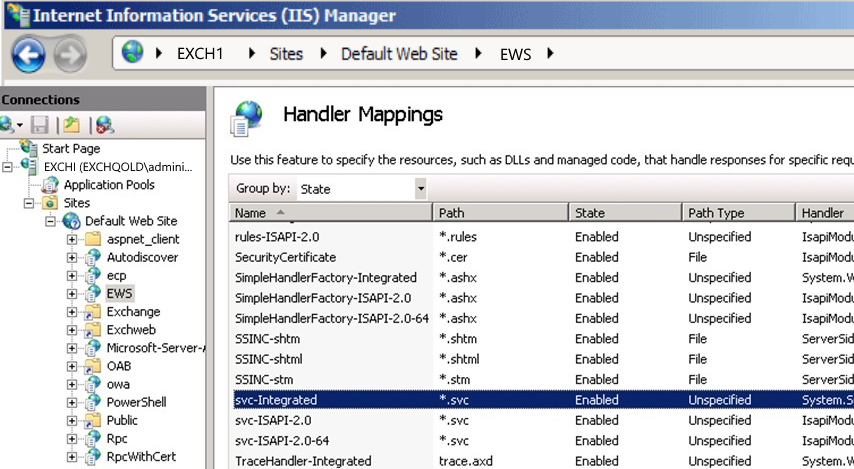
在 Exchange 2010/2013 面向外部的服务器 () ,打开命令提示符窗口,然后移动到以下文件夹:
C:\Windows\Microsoft.Net\Framework\v3.0\Windows Communication Foundation\ServiceModelReg.exe -r键入命令,然后按 Enter。
- 如果问题得到解决,恭喜! 你的方案已完成。
- 我的 IIS 具有适当的处理程序映射,接下来会怎样?
确保正确同步所需的属性 (这不是一个常见问题)
若要成功移动邮箱,需要在本地和Exchange Online具有匹配邮箱 guid 的用户帐户。 验证邮箱 guid 是否已到位且是否匹配。
在本地混合服务器上,通过 Exchange 命令行管理程序 (EMS) 运行以下 cmdlet。
Get-RemoteMailbox -Identity "Alias" | fl ExchangeGuidWindows PowerShell连接到Exchange Online,运行以下 cmdlet。
Get-Mailbox -Identity "Alias" | fl ExchangeGuid如果本地环境中没有邮件用户,可以从 EMS 执行以下操作:
创建新的用户帐户:
New-MailUser -Name Ayla -SamAccountName Ayla -UserPrincipalName Ayla@contoso.com -ExternalEmailAddress Ayla@Contoso.mail.onmicrosoft.com确保使用从步骤 2 中检索到的正确 Exchange GUID 标记新创建的帐户,这将在本地 EMS 中完成:
Set-MailUser Testuser -ExchangeGuid xxxxxxxxxxxxxxxxxxxxxxxxxxxxxxxx
- 如果问题得到解决,恭喜! 你的方案已完成。
- 我的移动请求仍无法启动。
从 PowerShell 运行迁移
从 PowerShell 启动迁移通常会生成更可操作的错误消息。 以下步骤将指导你完成通过 PowerShell 将邮箱从本地移动到Exchange Online的过程。
通过 PowerShell (非 EMS) 连接到Exchange Online。
然后创建一个变量来存储本地管理员凭据。 凭据应以 contoso\administrator 的格式存储,而不是
administrator@contoso.com。$onpremCred = Get-Credential
然后运行如下所示的 cmdlet,其中
User是要移动的帐户的显示名称,Webmail.consoto.com是在本地启用了 MRSProxy 的终结点,是contoso.mail.onmicrosoft.comExchange Online 中使用的路由域。New-MoveRequest -Identity 'User' -Remote -RemoteHostName 'webmail.contoso.com' -RemoteCredential $onpremCred -TargetDeliveryDomain 'contoso.mail.onmicrosoft.com'
- 如果问题得到解决,恭喜! 你的方案已完成。
- 我的移动请求仍无法启动。
查看移动请求的状态
为了更好地指导你排查迁移问题,我们需要确定移动请求的当前状态。 若要确定状态,请执行以下步骤:
通过 PowerShell 连接到Exchange Online (不要通过 Exchange 命令行管理程序 (EMS) ) 。
运行以下命令以检查任何移动的状态:
- Get-MigrationBatch |fl *status*,Identity
- Get-MoveRequest |fl *status*,Identity
- 如果移动状态为“已完成/已完成”, (指向已解决页面) 链接的警告,恭喜! 你的方案已完成。
- 移动状态为“挂起/已排队/正在进行/正在完成/正在同步”
- 移动请求状态为“失败”
- 未返回移动请求
邮箱移动的正确预期
邮箱移动和迁移批处理的处理优先级不与客户端连接和邮件流任务相同。 因此,如果服务器或 Microsoft 数据中心负载过重,邮箱移动可能会延迟。 如果移动在相当长的时间内处于排队状态,则没有理由感到震惊,因为移动很可能很快被拾取。 最好不要开始对停滞移动进行故障排除,直到有足够长的延迟 ((例如 8 小时) 没有进度或活动)。
- 如果问题得到解决,恭喜! 你的方案已完成。
- 我的移动请求仍未完成
使用联机模式迁移
如果要从 Exchange 2003 服务器迁移,则先将邮箱移动到 Exchange Server 2010,然后移动到 Exchange Online,则更适合用户体验和性能。
某些客户选择对大型和敏感Exchange Server 2003 邮箱执行双跃点迁移:
- 第一跃点将邮箱从 Exchange Server 2003 迁移到 Exchange 2010 服务器,后者通常是混合共存服务器。 第一个跃点是脱机移动,但通常是通过本地网络执行的速度极快的迁移。
- 第二跃点将邮箱从 Exchange Server 2010 迁移到 Microsoft 365。第二跃点是联机移动,可提供更好的用户体验和容错能力。
如果问题得到解决,恭喜! 你的方案已完成。
如果问题未解决,请参阅 我的移动请求仍未完成或此步骤不适用。
要考虑的网络性能因素
本部分介绍在迁移期间提高网络性能的最佳做法。 讨论通常是因为迁移期间对网络性能的最大影响与第三方硬件和 Internet 服务提供商 (ISP) 有关。 Microsoft 365 网络连接测试工具有助于在部署 Microsoft 365 服务之前分析网络相关问题。
有关详细信息,请参阅以下文章:
(IDS) 存在入侵检测问题
网络防火墙上配置的入侵检测功能通常会导致严重的网络延迟并影响迁移性能。
将 Microsoft 数据中心服务器的 IP 地址添加到允许列表。 有关 Microsoft 365 IP 范围的详细信息,请参阅 Microsoft 365 URL 和 IP 地址范围。
IDS 设置
混合迁移有时可以被视为某些设备的拒绝服务攻击。 以下逻辑可以应用于任何入侵检测系统,但它是专门为 TMG 编写的。
打开 Forefront TMG 管理控制台,然后在树中选择“入侵防护系统”。
选择“ 行为入侵检测 ”选项卡,然后选择“ 配置洪水缓解设置”。
展开此图像在“洪水缓解”对话框中,请执行以下步骤:
选择“ IP 例外 ”选项卡,然后键入 Microsoft 365 环境在邮箱移动操作期间用于连接的 IP 地址。 若要查看 Microsoft 365 中Exchange Online使用的 IP 地址范围和 URL 的列表,请参阅 Microsoft 365 URL 和 IP 地址范围。
选择“ 洪水缓解 ”选项卡,然后在 “每个 IP 地址每分钟最大 HTTP 请求数”旁边,选择“ 编辑”。 在 “自定义限制 ”框中,键入一个数字以增加限制。
注意
自定义限制适用于“ IP 例外 ”选项卡上列出的 IP 地址。仅增加自定义限制。 在以下示例屏幕截图中,自定义限制设置为 6,000。 根据要移动的邮箱数,此数量可能不够。 如果仍收到错误消息,请提高自定义限制。
- 如果问题得到解决,恭喜! 你的方案已完成。
- 我的移动请求仍未完成或不适用。
尝试使用 Exchange 管理中心 (EAC) 来执行移动
如果邮箱移动是从 Exchange Online 中的 Exchange 管理中心 (EAC) 启动的,则邮箱移动更有可能成功。 连接到 Exchange Online 中的 EAC,并查看是否可以从那里启动移动。
删除迁移终结点
- 使用租户管理员凭据登录 https://portal.MicrosoftOnline.com 。
- 在顶部功能区中,选择“管理员”,然后选择“Exchange”。
- 选择“ 迁移”。
- 选择省略号 (...) ,然后选择 “迁移终结点”。
- 选择列为 Exchange 远程移动的终结点。
- 在回收站上选择以删除终结点。
载入步骤
- 使用租户管理员凭据登录 https://portal.MicrosoftOnline.com 。
- 在顶部功能区中,选择“管理员”,然后选择“Exchange”。
- 选择“迁移到>+>Exchange Online”。
- 在 “选择迁移类型 ”页上,选择“ 远程移动迁移 ”作为混合邮箱移动的迁移类型。
- 在 “选择用户” 页上,选择要移动到云的邮箱。
- 在 “输入本地帐户凭据 ”页上。
重要
以域\用户格式提供本地管理员凭据。
- 在 “确认迁移终结点 ”页上,确保显示的本地终结点是启用了 MRS 代理的 CAS。
- 输入迁移批处理的名称并启动移动。
Off-Boarding 步骤
- 使用租户管理员凭据登录 https://portal.MicrosoftOnline.com 。
- 在顶部功能区中,选择“管理员”,然后选择“Exchange”。
- 选择“从Exchange Online迁移>+>”。
- 在 “选择迁移类型”页上,选择“ 远程移动迁移 ”作为混合邮箱移动的迁移类型。
- 在 “选择用户”页上,选择要移动到云的邮箱。
- 在 “输入本地帐户凭据 ”页上。
- 输入 本地数据库名称,可以通过从 EMS 运行 Get-MailboxDatabase 来检索此名称。
重要
以 域\用户 格式提供本地管理员凭据。
- 在 “确认迁移终结点 ”页上,确保显示的本地终结点是启用了 MRS 代理的 CAS。
- 输入迁移批处理的名称并启动移动。
- 如果问题得到解决,恭喜! 你的方案已完成。
- 我的移动仍然无法启动。
是否已正确配置防火墙和入侵检测系统 (IDS)
你需要确保已将防火墙配置为允许某些 EWS 和自动发现终结点通过 Exchange 服务器,而无需在外围设备上进行身份验证。 此外,还需要确保迁移请求不会被视为拒绝服务攻击。
防火墙终结点/预身份验证设置
下面是有关如何通过 TMG 正确发布 EWS 和自动发现的说明,但你可以将此逻辑应用于自己的设备。 除了 TMG 的显式步骤外,还需要在高级别执行以下操作:
(通常使用不需要预身份验证) 已到位的侦听器创建新的发布规则。
确保规则应用于通过以下路径传入的任何流量。
- /ews/mrsproxy.svc
- /ews/exchange.asmx/wssecurity
- /autodiscover/autodiscover.svc/wssecurity
- /autodiscover/autodiscover.svc
确保此新规则的优先级高于任何现有 Exchange-Related 防火墙规则。
IDS 设置
混合迁移有时可以被视为某些设备的拒绝服务攻击。 以下逻辑可以应用于任何入侵检测系统,但它是专门为 TMG 编写的。
- 打开 Forefront TMG 管理控制台,然后在树中选择“入侵防护系统”。
- 选择“ 行为入侵检测 ”选项卡,然后选择“ 配置洪水缓解设置”。
- 在“ 洪水缓解 ”对话框中,执行以下步骤:
选择“ IP 例外 ”选项卡,然后键入 Microsoft 365 环境在邮箱移动操作期间用于连接的 IP 地址。
选择“ 洪水缓解 ”选项卡,然后在 “每个 IP 地址每分钟最大 HTTP 请求数”旁边,选择“ 编辑”。 在 “自定义限制 ”框中,键入一个数字以增加限制。
注意
自定义限制适用于“ IP 例外 ”选项卡上列出的 IP 地址。仅增加自定义限制。 在以下示例屏幕截图中,自定义限制设置为 6,000。 根据要移动的邮箱数,此数量可能不够。 如果仍收到错误消息,请提高自定义限制。
- 如果问题得到解决,恭喜! 你的方案已完成。
- 我的 TMG 配置正确,或者我没有 TMG,接下来该怎么做?
确保 IIS 正确设置为接受迁移流量
为了使 IIS 能够正确响应迁移请求,我们需要确保处理程序映射已到位。 验证 EWS 和自动发现处理程序映射是否已到位。
从“管理工具”菜单中选择“Internet Information Services (IIS) 管理器”。
依次展开“服务器名称”、“网站”、“默认网站”和“EWS”。
在中间窗格中,选择“ 处理程序映射 ”选项。
查看是否存在具有以下项的映射:
- Name= svc-Integrated
- Path= *svc
- State= Enabled
重复步骤 1 到 4,但这次检查自动发现虚拟目录。
如果缺少任何值,请执行修正步骤 7 和 8。
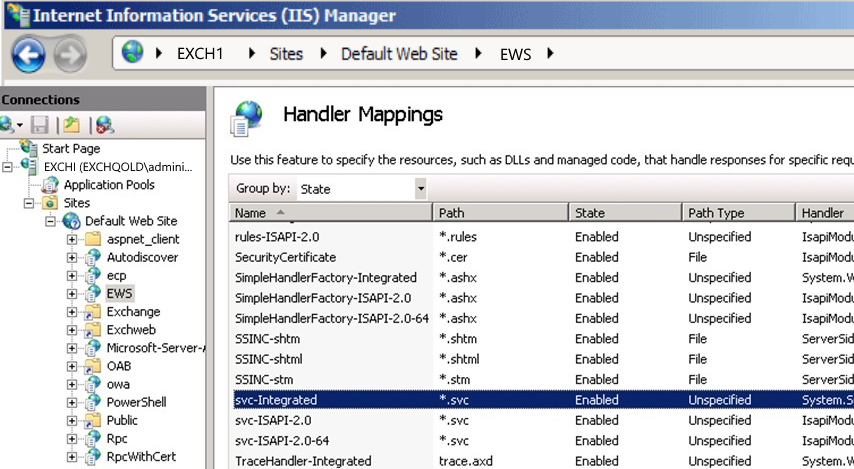
在 Exchange Server 2010 或 2013 面向外部的服务器 () ,打开命令提示符窗口,然后移动到以下文件夹:
C:\Windows\Microsoft.Net\Framework\v3.0\Windows Communication Foundation\ServiceModelReg.exe -r键入命令,然后按 Enter。
- 如果问题得到解决,恭喜! 你的方案已完成。
- 我的 IIS 具有适当的处理程序映射,接下来会怎样?
将邮箱移动到其他本地服务器
迁移问题通常是由损坏的项目或邮箱引起的。 通常可以通过在两个不同的本地邮箱数据库之间移动邮箱来解决这些问题。 下面将引导你完成将用户邮箱从一个数据库移到另一个数据库,然后将邮箱移动到Exchange Online (如果这是非载入请求,则需要) 跳过此步骤。
- 如果问题得到解决,恭喜! 你的方案已完成。
- 我的邮箱已移动到其他数据库,或者这不适用,接下来该怎么做?
迁移批处理停滞,并尝试改用移动请求
有时,迁移批处理可能会停滞在迁移的某个阶段,例如“正在完成”。 可以通过清理旧的移动请求来跳过这一点。
打开 PowerShell (Not 通过 EMS) 并连接到Exchange Online。
运行以下命令,确保移动请求完成已启动:
Get-MoveRequest | ? {$_.Status -eq "AutoSuspended"} | Resume-MoveRequest为恢复的移动请求提供完成时间后,运行以下命令:
Get-MoveRequest | ? {$_.Status -eq "Completed"} | Remove-MoveRequest删除任何现有迁移批处理:
Remove-MigrationBatch "Batch Name" -Force
- 如果问题得到解决,恭喜! 你的方案已完成。
- 恢复和清理移动请求没有帮助。
如果移动请求仍未完成,则绕过邮箱和项目级损坏问题 ()
通常,邮箱移动会因项目或邮箱级别损坏而失败。 允许跳过某些损坏的项目通常是移动邮箱的好方法。 但是,如果使用以下选项,则可能会丢失数据
打开 PowerShell (Not 通过 EMS) 并连接到Exchange Online。
创建一个用于存储本地管理员凭据的变量。 凭据应以 contoso\administrator 的格式存储,而不是
administrator@contoso.com。
$onpremCred = Get-Credential然后运行如下所示的 cmdlet,其中
User是要移动的帐户的显示名称,Webmail.consoto.com是在本地启用了 MRSProxy 的终结点 (这通常与 OWA 终结点) 匹配,并且contoso.mail.onmicrosoft.com是Exchange Online中使用的路由域。示例:以下示例可能会导致轻微数据丢失,因为您允许由于损坏而跳过某些项目:
New-MoveRequest -Identity 'User' -Remote -RemoteHostName 'webmail.contoso.com' -RemoteCredential $onpremCred -TargetDeliveryDomain 'contoso.mail.onmicrosoft.com' -BadItemLimit 40
- 如果问题得到解决,恭喜! 你的方案已完成。
- 我的移动请求仍无法启动。
问题未解决
很抱歉,我们无法通过本指南解决你的问题。 提供有关本指南的反馈,然后使用以下资源继续进行故障排除。 访问 Microsoft 365 社区获取自助支持。 执行下列操作之一:
- 通过搜索找到适合你问题的解决方案。
- 使用每个社区页面顶部提供的帮助中心和故障排除工具。
- 使用你的 Microsoft 365 管理员凭据登录,然后在社区发布问题。
绕过邮箱和项目级损坏问题
通常,邮箱移动会因项目或邮箱级别损坏而失败。 允许跳过某些损坏的项目通常是移动邮箱的好方法。 但是,如果使用以下选项,则可能会丢失数据。
打开 PowerShell (Not 通过 EMS) 并连接到Exchange Online。
创建一个用于存储本地管理员凭据的变量。 凭据应以 contoso\administrator 的格式存储,而不是
administrator@contoso.com。
$onpremCred = Get-Credential然后运行如下所示的 cmdlet,其中
User是要移动的帐户的显示名称,Webmail.consoto.com是已启用本地 MRSProxy 的终结点 (通常与 OWA 终结点) 匹配,并且contoso.mail.onmicrosoft.com是 Exchange Online 中使用的路由域。示例:以下示例可能会导致轻微数据丢失,因为您允许由于损坏而跳过某些项目:
New-MoveRequest -Identity 'User' -Remote -RemoteHostName 'webmail.contoso.com' -RemoteCredential $onpremCred -TargetDeliveryDomain 'contoso.mail.onmicrosoft.com' -BadItemLimit 40
- 如果问题得到解决,恭喜! 你的方案已完成。
- 我的移动请求仍然失败。